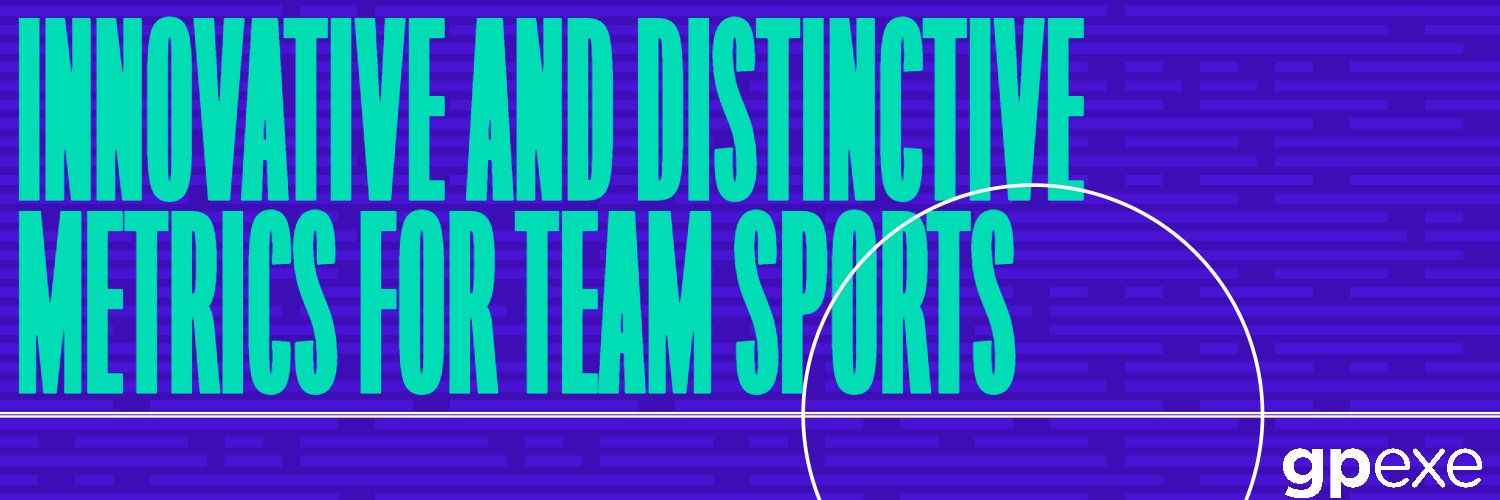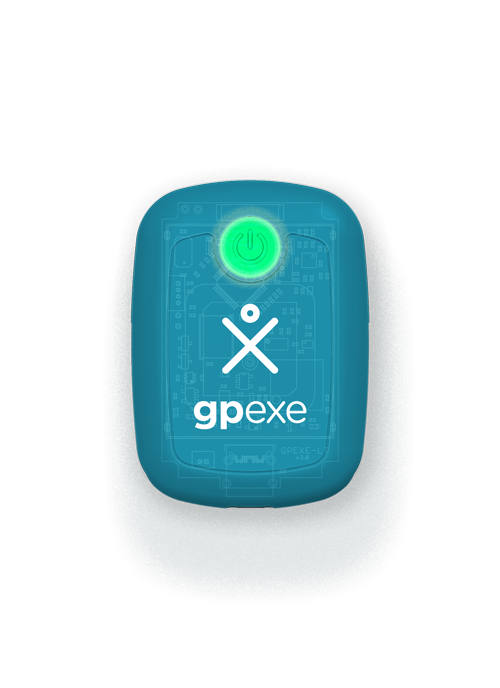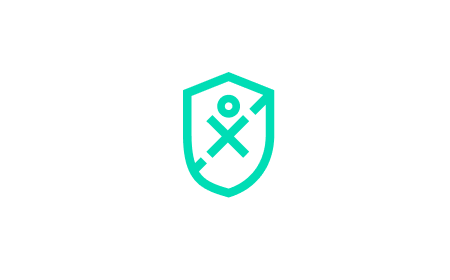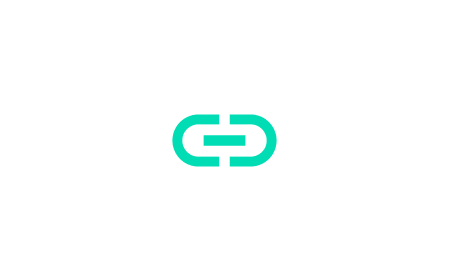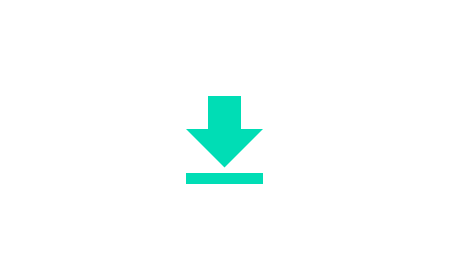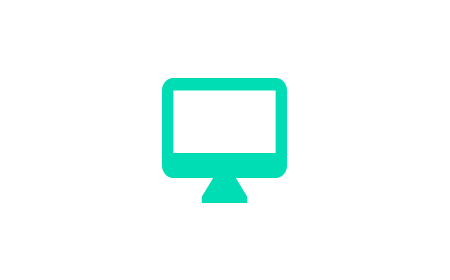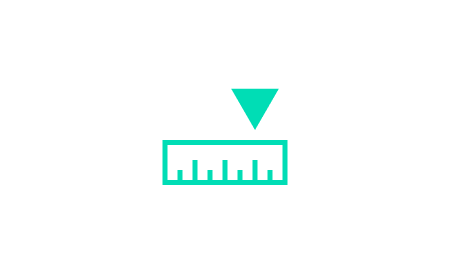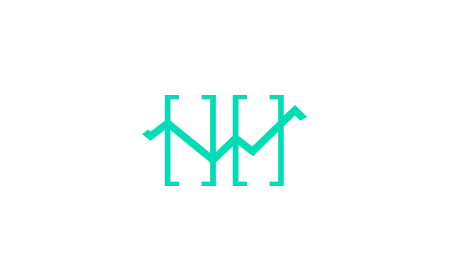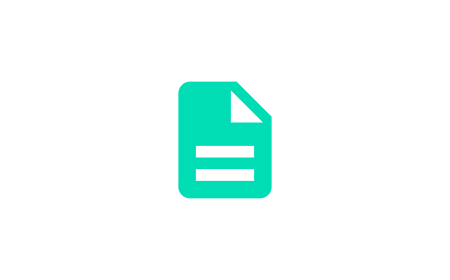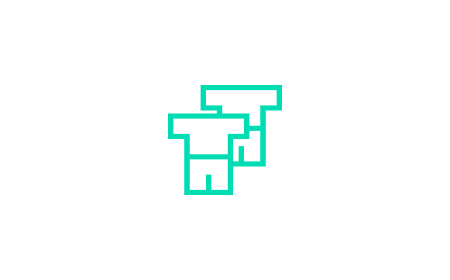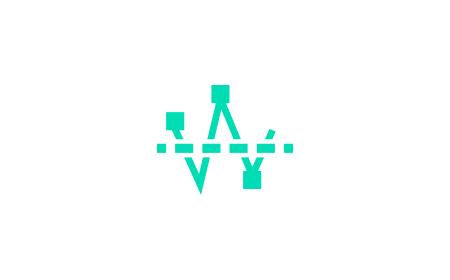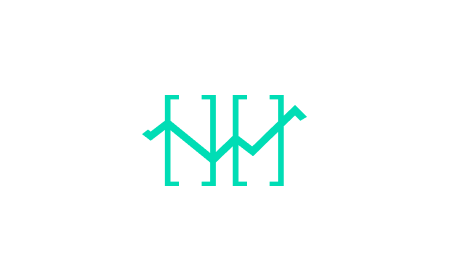
专业运动数据监测
产品说明书
点击图片获取中文PDF
用户指南 | 欢迎开启用户体验之旅
以下12个视频带您开启gpexe用户体验之旅,下滑另附文字教程
- 如何在网页端创建队伍
步骤如下: 设置--队伍--新建--填写相关信息--保存
- 如何自定义阈值
若系统默认阈值不符合您的个性化需求,可在后台自定义阈值。
步骤如下: 设置--队伍--数据阈值--选择速度/相对速度/加速度/减速度/功率/跳跃/冲撞/心率--编辑“区间”或“数值”--勾选查看方式(次数/距离/持续时间)--保存
- 如何创建运动员
步骤如下:运动员--新建--编辑--保存
- 如何匹配芯片
步骤如下:运动员--点击各个运动员面板右上角钢笔图标✒--下拉选取芯片编号
- 如何下载桥接软件
步骤如下:网页端右下角点击bridge--选择适配的版本下载(mac/win)--按照指示完成下载步骤
- 如何在场地监测运动员
步骤如下:长按设备电源键直至绿灯闪烁--正确放置芯片至背心--开始训练--训练结束后长按设备电源键关闭数据追踪
- 如何上传数据
步骤如下:打开gpexe bridge(桥接软件)--登录账号--将设备与电脑连接(LT:USB线插入电脑;Pro2:加密狗插入电脑)--点击桥接软件上的"GO",开始数据上传。(注意:确保选择正确的队伍)
- 如何创建训练课
步骤如下:网页端左上角点击“新建”--选择追踪记录--为追踪记录选择时间段--为每个队员调整数据时长--编辑训练课信息--保存
- 如何创建正式比赛
步骤如下:网页端左上角点击“新建比赛”--编辑比赛信息(例如对手名称、主客场、首发球员)--网页端左上角点击“新建训练课”--选择追踪记录--为追踪记录选择时间段--为每个队员调整数据时长--编辑训练课信息--保存
- 如何在网页端查看数据
步骤如下:
查看团队数据:进入网页端“日历”/“训练课”页面--点击某一项训练课--查看团队的训练课数据。(视频教程展示了图标含义)
查看个人数据:进入网页端“日历”/“训练课”页面--点击某一项训练课--点击某一运动员--查看运动员详细数据(包含热图、功率关键点图等)
- 如何导出数据报告
步骤如下:
导出团队报告:进入网页端“日历”/“训练课”页面--点击某一项训练课--左上角点击“导出”--选择报告格式(PDF/Excel/CSV等)
导出个人报告:进入网页端“日历”/“训练课”页面--点击某一项训练课--点击某一运动员--左上角点击“导出”--选择报告格式(PDF/Excel/CSV等)
- 如何创建数据模板
步骤如下:设置--模板--左上角“新建”模板--选择需要的数据--竖向PDF格式最多可选9个/横向PDF格式最多可选12个/不限数量的数据导出需要选择EXCEL格式或CSV格式--保存
常见Q&A
- Q1: 如何用Pro2进行实时监测(视频教程)
视频教程包含:链路开启、ipad连接gpexe的网络、ipad上gpexe live软件的操作设置、ipad软件上如何查看链路电源、ipad软件上如何开启数据监测等
- Q2: 不同颜色灯光闪烁代表什么意思?
浅绿灯常亮: 设备通过USB线连接到电源,并且电池正在充电
绿灯常亮: 设备电源已打开,但没有GPS信号
绿灯闪烁: GPS信号存在,并且数据正在被记录
黄灯: 电量低于20%
红灯常亮: 内存已满,设备数据必须通过桥接软件下载,否则设备可能出现故障
蓝灯常亮: 数据正在从设备传输到电脑,或者固件正在从电脑上传到设备
- Q3: 如何下载桥接软件日志?
步骤如下:打开gpexe bidge--登陆账号--点击设置⚙图标--按下Ctrl+T--点击创建日志
- Q4: 如何导出每分钟数据?
网页端点击进入某一堂训练课--左上角点击导出CSV--选取时间间隔(15分钟内)--确定